Ativar ou desativar Lembrar minhas preferências para o Backup do Windows
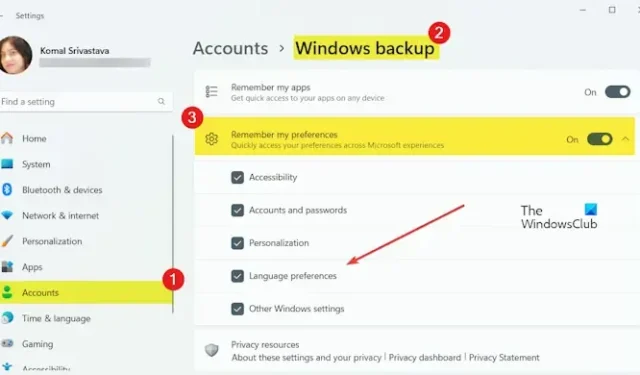
Este tutorial mostrará como ativar ou desativar o recurso Lembrar minhas preferências para o Backup do Windows no seu PC com Windows 11.
O backup do Windows ajuda você a fazer backup de suas configurações e dados, incluindo arquivos, temas, aplicativos instalados, senhas e informações de WiFi da sua conta da Microsoft. Este backup permite restaurar seus dados em diferentes dispositivos Windows nos quais você está usando a mesma conta. Lembre-se de que minhas preferências são um dos recursos do backup do Windows. Ele permite fazer backup e restaurar suas preferências, como configurações de personalização, senhas, configurações de idioma, preferências de acessibilidade e muito mais. Isso ajuda você a sincronizar suas configurações perfeitamente em vários computadores, sem nenhum esforço.
Agora, você pode ativar ou desativar essa configuração conforme sua necessidade usando o aplicativo Configurações. Vamos ver como!
Ativar ou desativar Lembrar minhas preferências para o Backup do Windows
Se quiser ativar ou desativar o recurso Lembrar minhas preferências para Backup do Windows em seu PC, você pode usar o aplicativo Configurações. Aqui estão as etapas para fazer isso:
- Inicie as configurações.
- Vá para Contas.
- Clique na opção de backup do Windows.
- Ative ou desative a opção Lembrar minhas preferências.
- Ative ou desative preferências específicas.
Primeiro, abra o aplicativo Configurações usando a tecla de atalho Windows + I e depois vá para Contas no painel esquerdo.
Em seguida, selecione a opção Backup do Windows no painel direito.
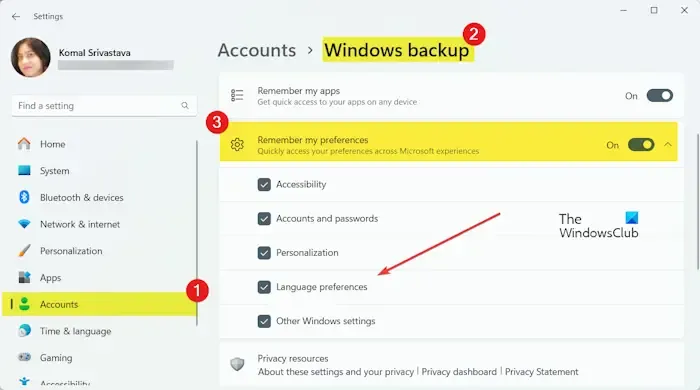
Depois disso, você verá a opção Lembrar minhas preferências. Agora você pode ativar ou desativar o botão associado a esta opção para ativá-la ou desativá-la.
Caso haja preferências específicas que você deseja ativar ou desativar, você pode simplesmente ativar o botão Lembrar minhas preferências e expandir a opção clicando no botão de seta suspensa. Agora, você pode selecionar ou desmarcar as preferências abaixo de acordo com suas necessidades:
- Acessibilidade.
- Contas e senhas.
- Personalização.
- Preferências de idioma.
- Outras configurações do Windows.
Marque ou desmarque as caixas de seleção acima para ativar ou desativar preferências específicas conforme sua escolha.
É isso. Eu espero que isso ajude!
Quando você desativaria o Backup e Restauração do Windows?
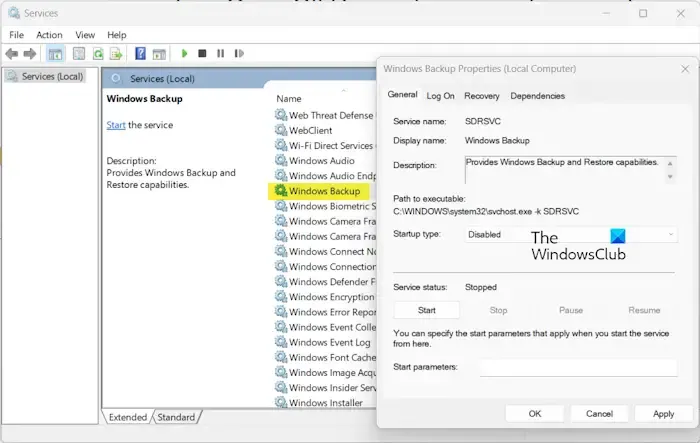
Se o disco de backup estiver cheio, você pode interromper o processo automático de backup do Windows. Você pode abrir o aplicativo Serviços e localizar o serviço Backup do Windows. Agora, clique duas vezes neste serviço e pressione o botão Parar para desativá-lo. Depois disso, defina o Tipo de inicialização como Desativado. Isso interromperá o processo de backup e restauração do Windows. Caso queira habilitá-lo no futuro, você pode reiniciar o serviço de backup do Windows. Você também pode desativar o backup na nuvem do OneDrive para interromper o backup dos seus dados na nuvem.
O que Lembrar meus aplicativos faz no Windows 11?
O recurso Lembrar meus aplicativos para backup do Windows permite lembrar e restaurar seus aplicativos instalados da Microsoft Store em seus novos dispositivos. Você pode ativar ou desativar a configuração Lembrar meus aplicativos usando as Configurações do Windows. Abra o aplicativo Configurações, navegue até a guia Contas, clique na opção Backup do Windows e ative/desative o botão associado à opção Lembrar meus aplicativos.



Deixe um comentário